如何解除 ppt 的只读模式密码?当 ppt 设置了有密码的“只读方式”后,每次打开 ppt 都会弹出对话框提示输入密码。如果您忘记了密码或无法获取密码,就无法修改文件。本篇文章将为您提供解除 ppt 只读模式密码的详细步骤。php小编鱼仔经过仔细研究,发现了解除 ppt 只读模式密码的有效方法,并总结成以下步骤。请阅读本文详细内容,了解具体操作方法。
以“只读方式”打开的PPT就会被限制,无法进行编辑修改等操作。那如果后续不需要“限制保护”,如何取消“只读方式”呢?
成品ppt在线生成,百种模板可供选择☜☜☜☜☜点击使用;
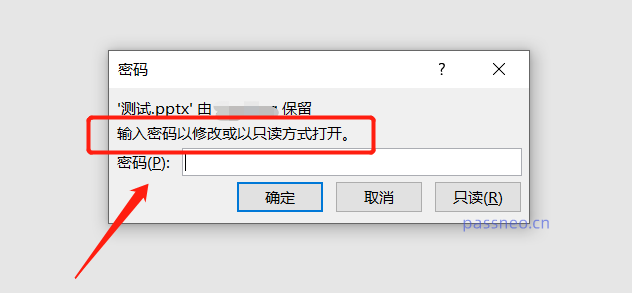
下面分享3种取消方法,方法1是记得密码情况下的取消方法,方法2和方法3是忘记密码情况下的取消方法,一起来看看!
方法1:
如果是记得密码的情况下,不想每次打开PPT都出现提示对话框,我们可以通过“另存为”来取消限制。
首先,打开设置了“只读方式”的PPT,并在对话框里输入原本设置的密码,获得编辑权限。
然后,点击菜单选项卡【文件】-【另存为】,打开【另存为】对话框后,点击下方【工具】选项列表中的【常规选项】。
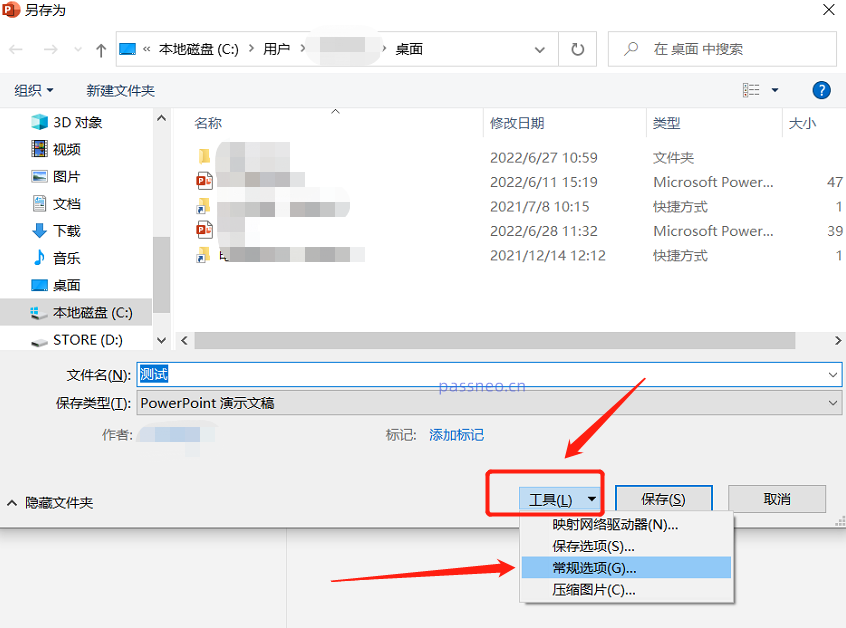
打开【常规选项】对话框后,可以看到【修改权限密码】一栏里已经存在密码,这就是原本设置的密码,将密码选中后删除,然后保存文件,PPT的“只读方式”就取消了,限制也就解除了,再次打开PPT,就不会出现提示对话框了。
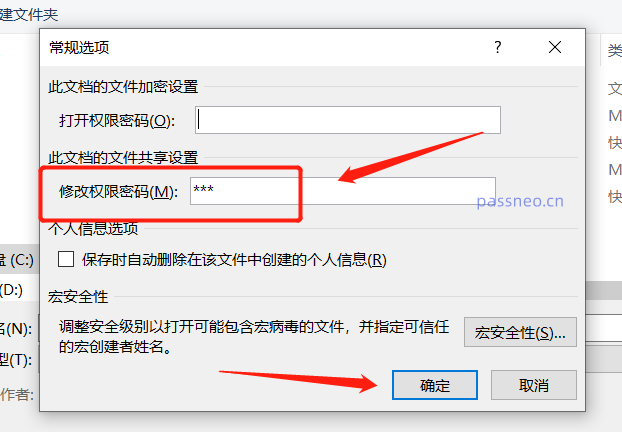
方法2:
如果是因为忘记密码,想要取消PPT的“只读方式”,就不能用“方法1”,我们可以通过修改格式的方法来取消。
首先,我们将设置了“只读方式”的PPT,复制一个副本,以防止操作失误导致原文件出错。
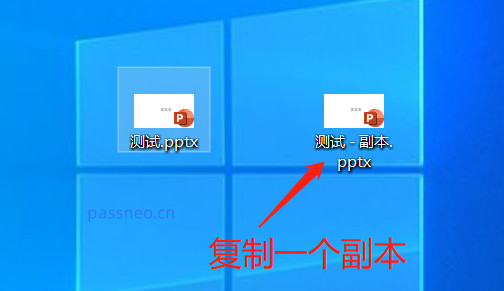
然后,将副本PPT的后缀修改成“RAR”等压缩文件的格式后缀,使之变成一个压缩文件,修改后会弹出提示框,点击【确定】即可。
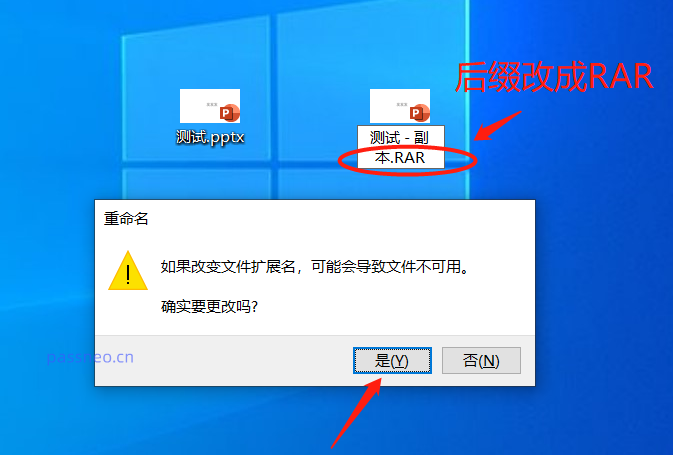
后缀修改完成后,我们使用解压缩软件打开这个压缩文件,并找到命名为“PPT”的文件夹,双击打开。
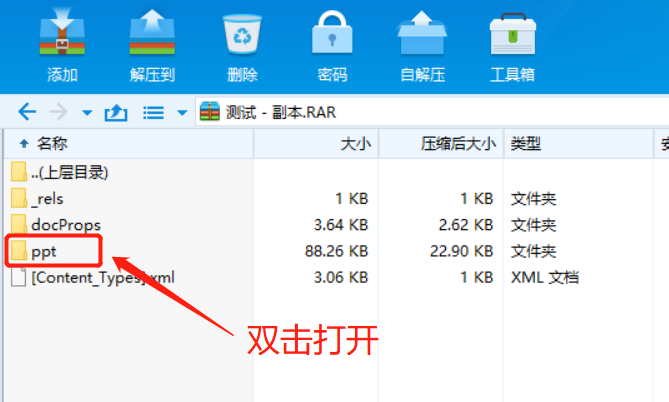
打开PPT文件夹后,找到“presentation.xml”文件,然后点击鼠标右键选择“内部查看器打开”。
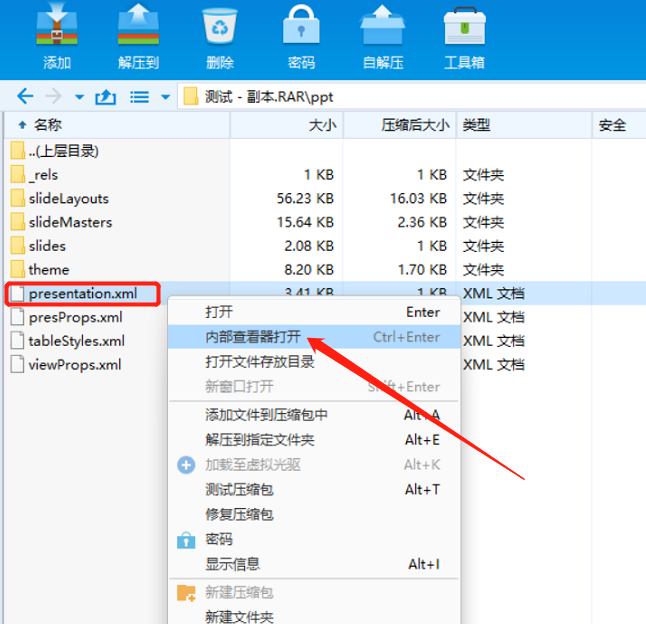
弹出代码对话框后,使用快捷键“Ctrl+F”,找到“modify”的字段,然后将首尾为
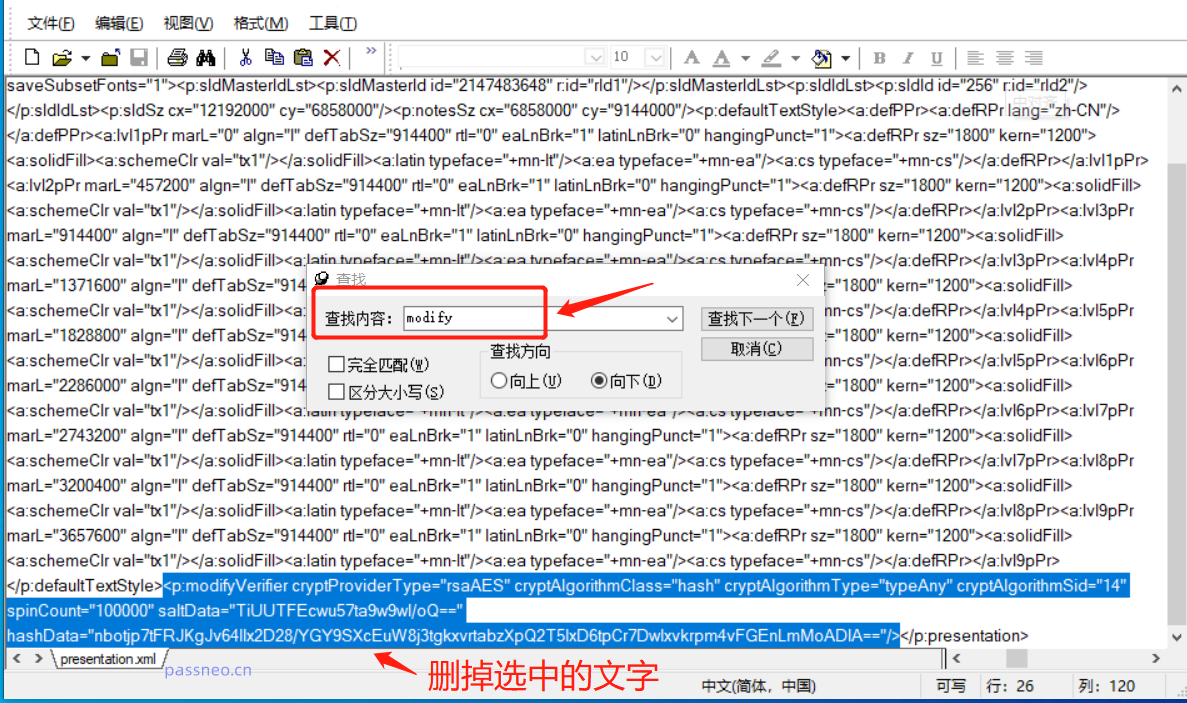
删除后,关闭对话框以及解压缩软件,弹出的提示框都选择【确定】。
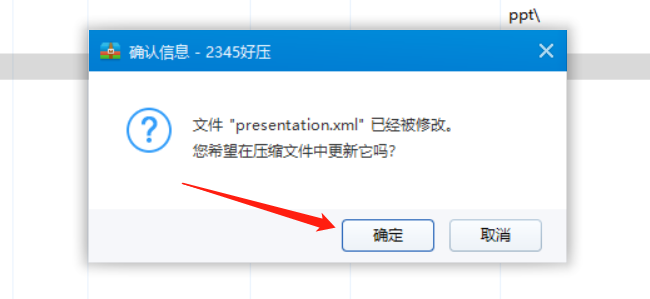
最后,将压缩文件的后缀重新改回“pptx”后缀,使之变回PPT文件就可以了。这时的PPT已经取消了“只读方式”,再打开就不会出现输密码的提示框。
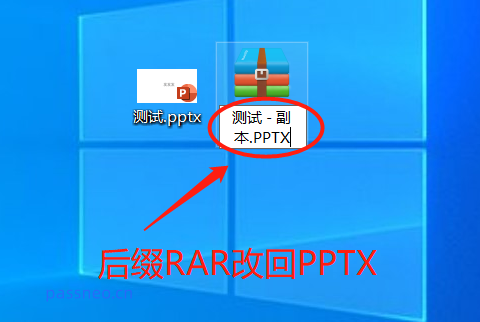
方法3:
除了修改格式,在忘记密码的情况下,我们还可以使用工具来去除PPT的“只读方式”。
比如小编使用的百事牛PPT密码恢复工具,可以不用密码,直接去除PPT的“只读方式”,解除限制保护。
只需要点击工具中的【解除限制】模块,然后导入PPT即可一键解除。
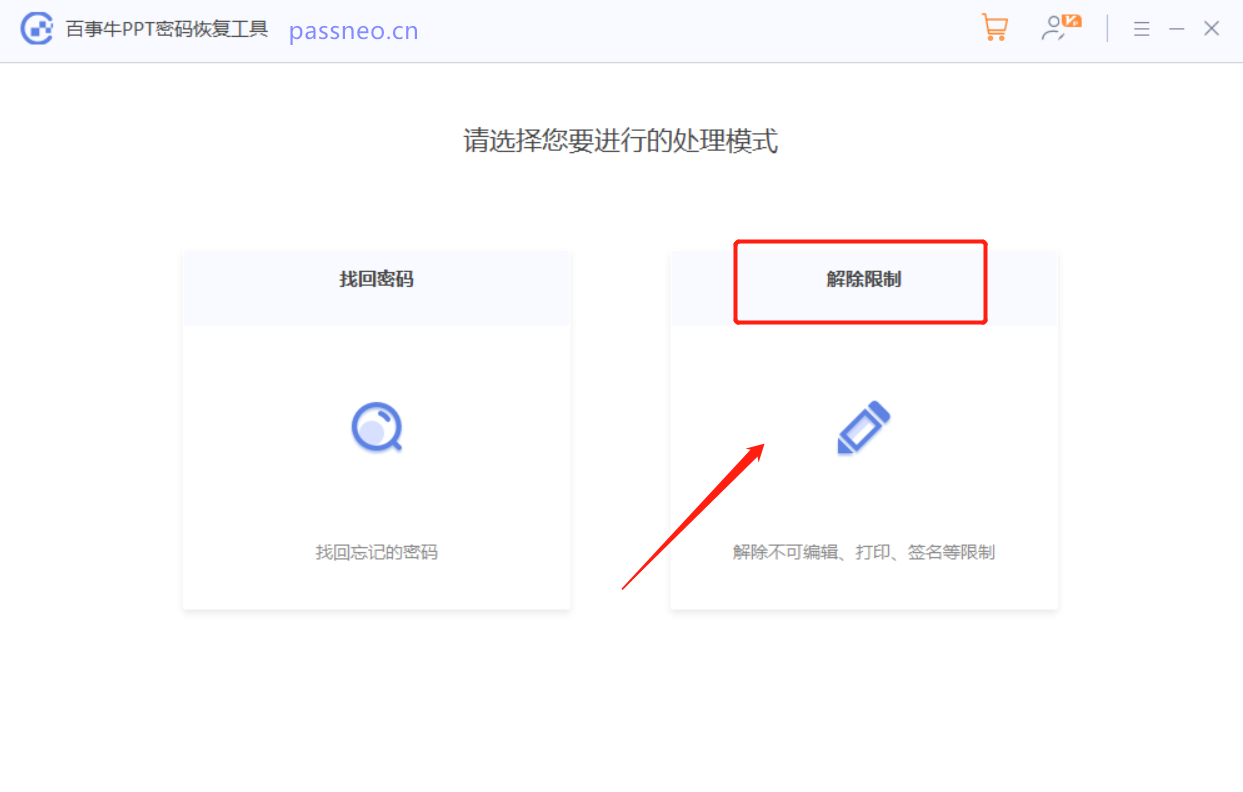
以上就是3种方法取消PPT的“限制保护”的详细内容,更多请关注php中文网其它相关文章!

Copyright 2014-2025 https://www.php.cn/ All Rights Reserved | php.cn | 湘ICP备2023035733号